你们的工作中是不是也在使用PPT呢?不过你们晓得PPT中是怎么插入邮件图标的吗?以下就为大伙带来了PPT中插入邮件图标的具体操作方法。

在PPT制作页面,点击工具栏。

在工具栏中,点击插入的按钮。

在插入按钮页面,点击特殊符号按钮。

点击特殊符号,进入特殊符号页面。
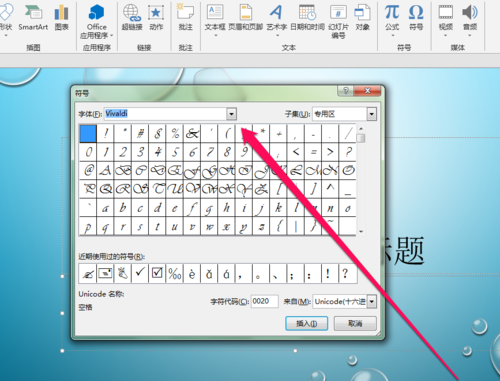
在特殊符号页面,点击wingdingS按钮。

点击wingdings按钮,进入wingdings页面。
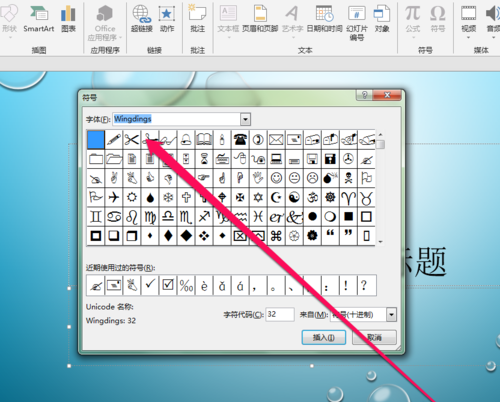
在wingdings页面中,找到邮件的图标。

找到邮件的图标,点击插入按钮。

然后在PPT页面,看到邮件的图标。
根据上文为你们描述的PPT中插入邮件图标的具体操作方法,你们是不是都学会啦!
 天极下载
天极下载


































































